ZTE नूबिया V18 रूट करने के लिए आसान विधि Magisk का उपयोग करना [कोई TWRP की जरूरत]
रूट करने वाला स्मार्टफोन / / August 05, 2021
यदि आप एक उन्नत उपयोगकर्ता हैं जो एंड्रॉइड डिवाइस पर अनुकूलन, चमकती फाइलें, आदि करते हैं और जेडटीई नूबिया वी 18 स्मार्टफोन का उपयोग कर रहे हैं या इसे खरीदने की योजना बना रहे हैं, तो यह मार्गदर्शिका आपके लिए है। यहाँ इस लेख में, हम आपके साथ आसान तरीका To Root ZTE Nubia V18 शेयर करेंगे जिसका उपयोग Magisk [No TWRP की आवश्यकता है] का उपयोग करके किया गया है। हम स्टॉक बूट छवि फ़ाइल को पैच करके और डिवाइस बूट विभाजन को फ्लैश करके मैगिस्क का उपयोग करेंगे।
आपको मैजिक प्रबंधक से पैच की गई छवि फ़ाइल को डाउनलोड करना होगा और इसे फ्लैश करना होगा। ऐसा करने के लिए, आपके डिवाइस बूटलोडर को अनलॉक किया जाना चाहिए। अपने हैंडसेट को रूट करके, आप अपने सिस्टम में एक सुपरयूज़र या एडमिनिस्ट्रेटर एक्सेस प्राप्त करेंगे। इसलिए, आप सिस्टम फ़ाइलों को अपनी पसंद के अनुसार आसानी से अनुकूलित, बदल या संपादित कर सकते हैं। रूटिंग एक्सेस पर करीब से नज़र डालते हैं।
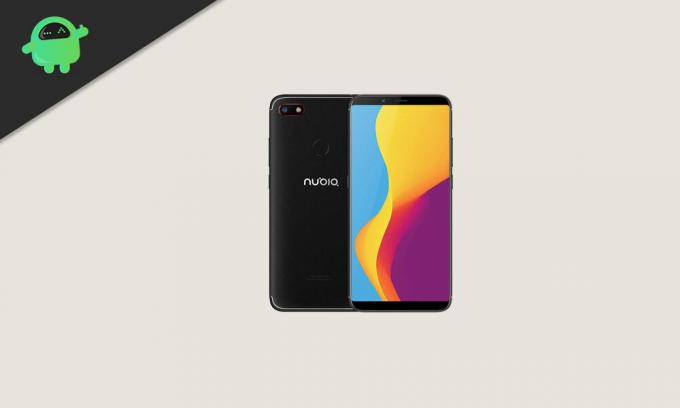
विषय - सूची
- 1 ZTE नूबिया V18 - डिवाइस अवलोकन
- 2 Rooting क्या है?
- 3 रुटिंग के फायदे:
-
4 मैजिक के माध्यम से जेडटीई नूबिया वी 18 को रूट करने के लिए कदम
- 4.1 स्टॉक रॉम डाउनलोड करें और बूट इमेज निकालें
- 5 1. Magisk का उपयोग करके बूट बूट छवि कैसे निकालें और कैसे बनाएं?
-
6 2. जेडटीई नूबिया वी 18 पर पैच बूट छवि को कैसे स्थापित करें
- 6.1 अगर आपके फोन में सिस्टमलेस रूट है तो कैसे वेरिफाई करें?
ZTE नूबिया V18 - डिवाइस अवलोकन
स्पेसिफिकेशन्स की बात करें तो ZTE nubia V18 में 6.01-इंच की FHD + LTPS IPS LCD डिस्प्ले दी गई है जिसका स्क्रीन रेज्योलेशन 1080 x 2160 पिक्सल्स है। यह क्वालकॉम MSM8953 स्नैपड्रैगन 625 प्रोसेसर द्वारा संचालित है जो 4GB रैम के साथ युग्मित है। फोन 64GB की इंटरनल मेमोरी पैक करता है और इसे 128GB तक के माइक्रोएसडी कार्ड के जरिए बढ़ाया जा सकता है। नूबिया V18 पर कैमरा 13MP के रियर कैमरे के साथ आता है जिसका अपर्चर f / 2.2 और 8 MP का फ्रंट शूटिंग कैमरा है। यह फास्ट बैटरी चार्जिंग के साथ नॉन-रिमूवेबल Li-Po 4000 mAh बैटरी द्वारा समर्थित है। इसमें पीछे की तरफ फिंगरप्रिंट सेंसर भी है।
Rooting क्या है?
एंड्रॉइड के लिए रूट करने का अर्थ है अपने एंड्रॉइड मोबाइल की रूट डायरेक्टरी तक पहुंचने के लिए डिवाइस को जेलब्रेकिंग के समान। यह आपको एंड्रॉइड सबसिस्टम और सिस्टम ऐप्स पर अपने डिवाइस का उपयोग करने के लिए एक प्रशासक के रूप में सुपरसुसर एक्सेस प्रदान करेगा।
हालांकि कभी-कभी अनुचित रूटिंग आपके डिवाइस को ईंट कर सकती है या आपके डिवाइस की वारंटी को भी शून्य कर सकती है (यदि लागू हो)। लेकिन यह आपको सिस्टम सेटिंग्स, थीम, आइकन बदलने, अन्य मॉड फाइल्स आदि को बदलने या संपादित करने के लिए कुछ अनलेक पावर और एक्सेस देगा।
रुटिंग के फायदे:
- आप अपने ZTE नूबिया V18 पर सभी फ़ाइलों तक पहुंच प्राप्त कर सकते हैं, यहां तक कि वे फाइलें जो आपके फोन के रूट डायरेक्टरी में मौजूद हैं।
- आप ओवरक्लॉकिंग द्वारा अपने डिवाइस के प्रदर्शन को बढ़ा सकते हैं।
- रूट करके आप डिवाइस को अंडरक्लॉक करके बैटरी की लाइफ बढ़ा सकते हैं।
- ZTE नूबिया V18 पर ब्लोटवेयर को अनइंस्टॉल करें।
- आप किसी भी एप्लिकेशन पर विज्ञापन ब्लॉक कर सकते हैं।
- ZTE Nubia V18 को रूट करके, आप रूट डायरेक्टरी के अंदर किसी भी सिस्टम फाइल को देख, एडिट या डिलीट कर सकते हैं।
- आप Xposed फ्रेमवर्क और Xposed मॉड्यूल समर्थन स्थापित कर सकते हैं।
मैजिक के माध्यम से जेडटीई नूबिया वी 18 को रूट करने के लिए कदम
सबसे पहले, आपको चाहिए ZTE नूबिया V18 पर बूटलोडर अनलॉक करें. फिर आप अगले चरणों के साथ जारी रख सकते हैं।
डिवाइस बूटलोडर को अनलॉक करने और रूट इंस्टॉल करने से आपके फोन की वारंटी (यदि लागू हो) शून्य हो जाएगी। प्रक्रिया भी सभी आंतरिक डेटा मिटा देगा। इसलिए, कुछ भी करने से पहले डिवाइस डेटा का पूरा बैकअप लें। GetDroidTips इस गाइड का पालन करते समय / बाद में किसी भी प्रकार के बूट लूप या क्रैश या आपके उपकरणों को किसी भी तरह की क्षति के लिए जिम्मेदार नहीं होगा। अपने जोखिम पर करें।
कृपया ध्यान दें:
- Rooting के बाद, यह आपके फ़ोन की वारंटी को शून्य कर सकता है।
- रूटिंग आधिकारिक OTA अपडेट को ब्लॉक कर देगा
स्टॉक रॉम डाउनलोड करें और बूट इमेज निकालें
यहाँ उसी के लिए लिंक है।
- एडीबी और फास्टबूट डाउनलोड करें फ़ाइलें और उन्हें C: / ड्राइव में निकालें। (खिड़कियाँ/मैक)
- डाउनलोड करो और इंस्टॉल करो ZTE USB ड्राइवर.
- नवीनतम डाउनलोड करें जेडटीई नूबिया वी 18 स्टॉक रॉम
एक बार जब आप अपने डिवाइस मॉडल नंबर के आधार पर सटीक फ़र्मवेयर फ़ाइल डाउनलोड कर लेते हैं, तो आप इसे Magisk Manager ऐप के माध्यम से पैच करने के लिए boot.img फ़ाइल निकाल सकते हैं।
1. Magisk का उपयोग करके बूट बूट छवि कैसे निकालें और कैसे बनाएं?
- सबसे पहले, अपने पीसी में रॉम को डाउनलोड करें और निकालें।
- अपने डिवाइस को USB केबल के माध्यम से अटैच करें और निकाले गए फोल्डर से अपने डिवाइस स्टोरेज में केवल boot.img फाइल कॉपी करें
- मैजिक प्रबंधक लॉन्च करें। जब कोई पॉपअप Magisk को इंस्टॉल करने के लिए कहता है, तो INSTALL चुनें और फिर से इंस्टॉल चुनें।
- "पैच बूट छवि फ़ाइल" पर टैप करें।

- आंतरिक संग्रहण पर नेविगेट करें और अपने फ़ोन की बूट छवि चुनें जिसे आपने पहले स्थानांतरित किया था।
- कुछ सेकंड के लिए प्रतीक्षा करें। Magisk बूट इमेज को पैच करना शुरू कर देगा।
- एक बार बूट इमेज पैच हो जाने के बाद, आंतरिक स्टोरेज से “Patched_boot.img” को कॉपी करें और इसे अपने पीसी पर ADB फास्टबूट एक्सट्रेस्ड रोम फ़ोल्डर में बदलें।
अब आप पैच किए गए बूट छवि फ़ाइल को फ्लैश करने के लिए दूसरे चरण का अनुसरण कर सकते हैं।
2. जेडटीई नूबिया वी 18 पर पैच बूट छवि को कैसे स्थापित करें
ZTE नूबिया V18 पर पैचेड बूट इमेज को स्थापित करने के लिए दिए गए लिंक का पालन करें:
- हम मानते हैं कि आपने ऊपर दिए गए लिंक से ADB & Fastboot टूल पहले ही डाउनलोड कर लिया है।
- अब, एडीबी फास्टबूट टूल को निकालें, फिर पैच की गई बूट छवि को उसी फ़ोल्डर में ले जाएं।
- Shift कुंजी दबाए रखें और कमांड विंडो / पॉवरशेल खोलने के लिए माउस पर राइट क्लिक करें।
- अगला, निम्नलिखित कमांड दर्ज करें:
- Magisk को स्थापित करने के लिए "Patched_boot.img" फ्लैश करें और अपने Android डिवाइस को रूट करें:
fastboot फ़्लैश बूट पैच किया हुआ_boot.img
- ए / बी विभाजन प्रणाली वाले उपकरणों के लिए, निम्नलिखित कमांड का उपयोग करें:
फास्टबूट फ़्लैश बूट_ए पैचेड_बूट। फास्टबूट फ़्लैश बूट_बीच पैच_बूट।बीएम
कृपया .img एक्सटेंशन के बाद आपके द्वारा डाउनलोड की गई बूट छवि फ़ाइल के नाम के साथ [Patched_boot.img] बदलें।
- Magisk को स्थापित करने के लिए "Patched_boot.img" फ्लैश करें और अपने Android डिवाइस को रूट करें:
- चमकती प्रक्रिया शुरू हो जाएगी। एक बार किया, चला।
फास्टबूट रिबूट
अगर आपके फोन में सिस्टमलेस रूट है तो कैसे वेरिफाई करें?
- डाउनलोड करें और इंस्टॉल करें मैजिक मैनेजर ऐप एपीके और लॉन्च करें।
- यह सत्यापित करने के लिए कि आपके पास एक सिस्टम रहित रूट है, स्क्रीन के शीर्ष की जाँच करें और यदि आप देखते हैं ग्रीन टिक के साथ सभी विकल्प जिसका मतलब है कि आपने सफलतापूर्वक सफेटनेट को रूट और बायपास किया है।
बस आज के लिए इतना ही! अगर हमने आपकी ZTE Nubia V18 को जड़ से उखाड़ने में आपकी मदद की, तो हमें खुशी है कि हम उपयोग में आ सकते हैं। यदि आपके पास गाइड के बारे में कोई प्रश्न हैं, तो हमें नीचे बताएं, हमें आपकी सहायता करने में खुशी होगी!
मैंने 2014 में एक ब्लॉगर के रूप में अपना करियर शुरू किया और अतिरिक्त आय हासिल करने के लिए एक एंड्रॉइड आला प्लेटफॉर्म पर भी काम किया। मैं विषय को गाइड, सॉफ्टवेयर अपडेट, कस्टम रोम अपडेट और उत्पाद समीक्षा के बारे में बताता हूं। मैं 24 साल का हूँ, सिक्किम मणिपाल विश्वविद्यालय से MBA (मास्टर ऑफ़ बिजनेस एडमिनिस्ट्रेशन) पूरा किया।
![ZTE नूबिया V18 रूट करने के लिए आसान विधि Magisk का उपयोग करना [कोई TWRP की जरूरत]](/uploads/acceptor/source/93/a9de3cd6-c029-40db-ae9a-5af22db16c6e_200x200__1_.png)


